8 måder at løse iPhone med at droppe opkald
Der kan være en række forskellige årsager til iPhone-opkaldsproblemer, lige fra en ustabil iOS-opgradering til hardwareskade. Hvis din iPhone ikke modtager telefonopkald, er du kommet til det perfekte sted. Når din iPhone dropper opkald, kan problemet måske være forårsaget af en række forskellige faktorer. Jeg har sammensat denne detaljerede guide til at hjælpe med at løse, hvis din iPhone bliver ved med at afbryde under telefonopkald. Fortsæt med at læse for at finde ud af, hvordan du reparerer en iPhone, der dropper opkald med det samme.
- Hvorfor falder mine opkald hele tiden på min iPhone?
- Løsning 1: Genstart din iPhone
- Løsning 2: Se efter en opdatering af operatørindstillinger
- Løsning 3: Opdater dit iOS-system
- Løsning 4: Skub ud og indsæt dit iPhone SIM-kort igen
- Løsning 5: Nulstil netværksindstillinger/a>
- Løsning 6: Slå flytilstand til og fra
- Løsning 7: Tast *#31# på din iPhone
- Løsning 8: Løs iOS-systemproblem med DrFoneTool – Systemreparation
Hvorfor falder mine opkald hele tiden på min iPhone?
Apple-forbrugere har klaget meget over iPhones, der mangler opkald på forskellige fora og blogs. Det er særligt skærpende, når du taler i telefonen med en person, der er afgørende for arbejdet. Uanset hvilke omstændigheder du befinder dig i, er dette en uprofessionel hændelse, der ikke kun er pinlig, men også irriterende, og du skal naturligvis kurere dit iPhone-problem med at droppe opkald én gang for alle.
Selvom iPhone anses for at have et væld af teknologiske muligheder, er den ikke uden fejl.
Hvis din iPhone bliver ved med at droppe opkald, er det muligt, at der er noget galt med den. Til at begynde med kan din iPhone droppe opkald være forårsaget af hardwareskade eller iOS-problemer. Desuden er utilstrækkelig signalstyrke under visse omstændigheder en medvirkende faktor. Selvfølgelig kan et defekt SIM-kort eller andre forkerte indstillinger forårsage problemet. Nedenfor er måder at løse disse opkaldsfejl på din iPhone.
Løsning 1: Genstart din iPhone
Dette er den første ting, du skal gøre, når din iPhone 13/12 afbryder opkald. Hvis du er heldig, kan du muligvis løse iPhone12-opkaldsproblemer ved blot at genstarte enheden. Tryk og hold tænd/sluk-tasten (vågne/dvale) på siden nede, indtil strømskyderen vises. For at slukke din smartphone skal du bare skubbe den med fingeren. Vent et øjeblik, og tryk derefter på tænd/sluk-tasten for at tænde den igen. Tjek for at se, om din iPhone modtager opkald eller ej.
Løsning 2: Se efter en opdatering af operatørindstillinger
De fleste af de bedste udbydere fortsætter med at levere nye opdateringer. I en ideel verden bør din iPhone opdatere disse indstillinger automatisk. Hvis ikke, skal du gå til din telefons mobilindstillinger og foretage de nødvendige ændringer manuelt. Du kan også undersøge, om nogen operatørindstillinger er blevet opdateret. Hvis der er nogen, og du ikke har installeret dem endnu, kan dine indgående opkald blive afbrudt. Naviger til Indstillinger, Generelt og Om. Vent et par sekunder, før du tjekker for en pop-up, der angiver, at en opdatering er tilgængelig. Hvis der er en, skal du gå videre og sætte den på plads. Genstart derefter din smartphone for at se, om iPhone fortsætter med at droppe opkald, dette løser normalt dette problem.
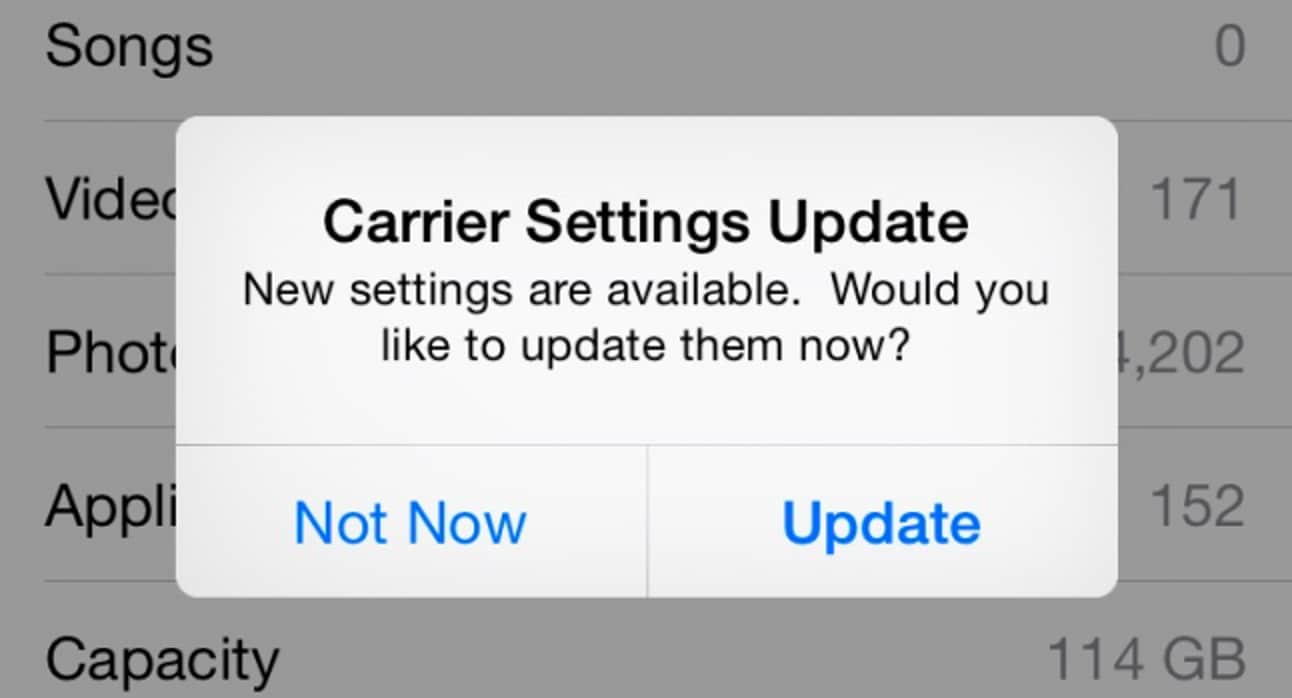
Løsning 3: Opdater dit iOS-system
Hvis du bruger en ældre eller ustabil version af iOS på din iPhone xr, har du muligvis opkaldsafbrydelsesfejl. Mange forbrugere har for nylig rapporteret problemer med deres iPhone-opkald efter opdatering til iOS 11 beta. Ikke desto mindre kan du løse problemet med, at din iPhone xr dropper opkald ved at gå til Indstillinger > Generelt > Softwareopdatering på din iPhone. Processen med at opdatere disse software tager normalt meget tid, så sørg for, at din iPhone har nok batteri, eller sæt den i, mens du opdaterer. For at modtage den seneste opdatering skal du trykke på ‘Download og installer’-indstillingen, og du er godt i gang.
Løsning 4: Skub ud og indsæt dit iPhone SIM-kort igen
Det er muligt, at problemet ikke er med dit iOS-håndsæt, men med dit SIM-kort. Hvis dit SIM-kort er blevet beskadiget på nogen måde, er det et godt bud, der er årsagen til, at opkaldene går tabt. Dine opkald kan blive afbrudt, hvis kortet er deformeret, skåret eller på anden måde beskadiget, eller hvis det ikke er placeret korrekt i iPhone. Du kan ganske enkelt genindsætte SIM-kortet for at reparere problemet med iPhone, der dropper opkald. Et SIM-udløserværktøj er inkluderet med hver iPhone, for at skubbe SIM-kortet ud, kan du bruge det, eller du kan også bruge en papirclips i stedet. Fjern SIM-kortet, tør det sammen med SIM-kortåbningen med en tør klud eller bomuld, og sæt det derefter i igen. Genstart din enhed, og se, om problemet med at droppe opkald på iPhone stadig er til stede.
Løsning 5: Nulstil netværksindstillinger
Den mest sandsynlige årsag til, at din iPhone mangler opkald med jævne mellemrum, er et svagt signal. Det er muligt, at du er i en region med begrænset dækning. Det er også muligt, at tjenesteudbyderen oplever nogle midlertidige vanskeligheder. Ændring af netværksindstillingerne er en af de mest effektive løsninger til at løse, at iPhone ikke modtager (eller foretager) opkald. På trods af det faktum, at dette vil slette alle lagrede netværksindstillinger (såsom Wi-Fi-adgangskoder eller netværkskonfigurationer), vil det næsten helt sikkert løse, at iPhone afbrydes under opkald. Du skal blot gå til Indstillinger > Generelt > Nulstil på din iPhone og vælge ‘Nulstil netværksindstillinger’. For at fortsætte skal du bekræfte din beslutning ved at indtaste din enheds adgangskode. Netværksindstillingerne nulstilles, og din telefon genstarter.

Løsning 6: Slå flytilstand til og fra
Hvis du slår flytilstand til på din iPhone, vil du ikke kunne modtage opkald. Som et resultat kan problemet med afbrydelse af iPhone-opkald være forårsaget af enhedens flytilstand. Løsningen er ligetil. Skift flytilstandsindstillingen for at se, om din iPhone holder op med at miste opkald.
Trin 1: Gå til din iPhones ‘Indstillinger’.
Trin 2: Lige under dit navn vil du se valget ‘Flytilstand’.
Trin 3: Ved siden af er der en skyder, som du kan bruge til at skifte tjenesten.
Hvis kontakten er grøn, er flytilstanden blevet aktiveret. Det var årsagen til din iPhones hurtige fald i opkaldskvalitet. For at slukke den skal du blot trykke på den.
Løsning 7: Tast *#31# på din iPhone
Dette er uden tvivl en af de skjulte iPhone-koder, som få mennesker kender til. For at komme i gang skal du låse din telefon op og taste *#31#. Hvis alt fungerer korrekt, vil du se noget, der ligner dette. Det indebærer, at eventuelle restriktioner på din opkaldslinje er blevet ophævet. Når du har udført dette korte og enkle trick på din iOS, vil det helt sikkert løse problemet med at droppe opkald fra iPhone med det samme.
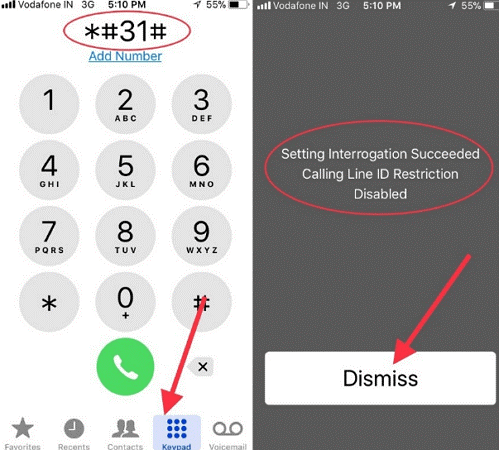
Løsning 8: Løs iOS-systemproblem med DrFoneTool – Systemreparation
Når din iPhone bliver ved med at droppe opkald, eller hvis der er andre fejlfunktioner på den, DrFoneTool-System reparation er den foretrukne løsning. DrFoneTool – Softwaregendannelse har gjort det nemmere end nogensinde for forbrugere at gendanne deres iPhone, iPad eller iPod Touch fra den tomme skærm, fabriksindstilling, Apple-logo, mørk skærm og andre iOS-problemer. Mens iOS-systemfejlene løses, vil ingen data gå tabt.
Bemærk: Din iOS-enhed vil blive opdateret til den nyeste iOS-version, når du bruger denne funktion. Og hvis din iOS-enhed er blevet jailbroken, vil den blive opdateret til en ikke-jailbroken version. Din iOS-enhed bliver låst igen, hvis du tidligere har låst den op.

DrFoneTool – Systemreparation
Løs iPhone-problemer uden tab af data.
- Ret kun din iOS til normal, ingen datatab overhovedet.
- Løs forskellige iOS-systemproblemer fast i genoprettelsestilstand, hvidt Apple-logo, sort skærm, looping ved start osv.
- Retter andre iPhone-fejl og iTunes-fejl, som f.eks iTunes fejl 4013, error 14, iTunes fejl 27,iTunes fejl 9Og meget mere.
- Virker til alle modeller af iPhone, iPad og iPod touch.
- Fuldt kompatibel med den nyeste iOS-version.

- Vælg ‘System Repair’ fra hovedvinduet i DrFoneTool.

- Brug derefter lynledningen, der fulgte med din iPhone, iPad eller iPod touch, til at slutte den til din computer. Du har to valg, når DrFoneTool genkender din iOS-enhed: Standardtilstand og Avanceret tilstand.

- Programmet genkender din iPhones modeltype og viser de forskellige iOS-systemversioner. For at fortsætte skal du vælge en version og klikke på ‘Start’.

- iOS-opdateringen installeres derefter. Fordi den softwareopdatering, du skal downloade, er enorm, vil processen tage noget tid. Sørg for, at dit netværk forbliver stabilt under proceduren. Hvis firmwaren ikke downloades korrekt, kan du alternativt bruge din browser til at downloade firmwaren og derefter bruge ‘Vælg’ til at gendanne den opdaterede firmware.

- Efter download begynder programmet at validere iOS-firmwaren.

- Når iOS-softwaren er bekræftet, vil du se denne skærm. Klik på ‘Ret nu’ for at begynde at reparere din iOS og få din smartphone til at fungere korrekt igen.

- Din iOS-enhed repareres korrekt i løbet af få minutter. Bare tag din iPhone og lad den starte op. Alle problemer med iOS-systemet er blevet løst.

Konklusion
Hvis ingen af de førnævnte metoder virkede, kan du prøve at bruge professionel iOS-reparationssoftware som dr.fone iOS System Recovery. Det er en gennemprøvet løsning til en række iOS-problemer, inklusive iPhone bliver ved med at droppe opkald. Det vigtigste aspekt er, at dette stærke værktøj ikke vil forårsage datatab, mens det helt løser dit problem med næsten 100% succesrate.
Nu hvor du har vidst, hvordan du reparerer en iPhone, der dropper opkald, kan du hurtigt hjælpe andre med at løse det samme problem eller andre komplicerede problemer, da dr.fone-værktøjet kommer praktisk udstyret til at løse alle tekniske relaterede fejl på iPhones. Hvis du finder denne tutorial nyttig, så del den med dine venner og familie på sociale medier. Udnyt dr.fone – Reparer og løs alle de vigtigste iOS-problemer, inklusive iPhone 13/12 problemer med at droppe opkald. Det er et nødvendigt værktøj, som utvivlsomt burde være nyttigt ved en række lejligheder.
Seneste Artikler